Kaçırmamanız Gereken Linux İçin Lider DVD Ripper
DVD, video, müzik vb. verileri saklayan bir optik disktir. Önceleri, bilgisayarların henüz tanınmadığı zamanlarda modaydılar. Bireyler bu diskleri film izlemek, müzik dinlemek ve daha fazlası için kullanır. Artık insanlar bunları hala birçok amaç için kullanıyor. Dosya yedeklemeleri en yaygın olanlardan biridir. Ayrıca DVD oynatıcısı olan kişiler için de uygundur.
Peki verileri DVD'den Linux sisteminize aktarabiliyor musunuz? Kulağa karmaşık gelebilir ama değil. Yapmanız gereken tek şart en iyiyi elde etmektir Linux'ta DVD kopyalama yazılımı. Şanslısın! Bu yazıda lider olanı bulacaksınız. Daha fazla bilgiyi aşağıda okuyun.

Bölüm 1. Linux Sisteminde DVD Kopyalamak için Neye İhtiyacınız Var?
Linux bilgisayarınız için bir işletim sistemidir. Aslında Linux işletim sistemi her yerdedir. Bu nedenle bilgisayarlarınızın yanı sıra Android telefonlar gibi birden fazla cihaz türünü destekler. Bunun bir başka iyi yanı da DVD'leri kopyalamanıza olanak sağlamasıdır.
Ancak Linux işletim sisteminde DVD'leri kopyalamadan önce nelere ihtiyaç vardır? DVD'leri kopyalamayı planladığınızda, onlardan bilgisayarınızda depolanacak dosyaları çıkaracaksınız. Öyleyse, bilgisayarınızda ayıklanan dosyaları tutacak kadar yeterli depolama alanı olduğundan emin olun. Aksi takdirde işlem yürütülmeyecektir. Bilgisayarınızdaki gereksiz verilerin bir kısmını silebilirsiniz.
Ayrıca bilgisayar dosyalarınızı yedeklemeniz de önerilir. Bu teknikle bilgisayarınızın depolama alanını boşaltabilirsiniz. Ayrıca yedekleme prosedürleri, özellikle DVD'leri kopyalıyorsanız verilerinizin güvenliğini sağlayabilir. Bu işlemlerden sonra Ubuntu ve diğer Linux işletim sistemleri için en iyi DVD ripper'ı indirebilir ve DVD'leri riplemeye başlayabilirsiniz.
Bölüm 2. En İyi Linux DVD Ripper Yazılımı
Şimdi, Linux bilgisayarlar için en iyi DVD kopyalayıcı nedir? Şüphesiz bunların başında MakeMKV geliyor. Bu yazılım DVD'lerinizi MKV adı verilen modern bir formata dönüştürebilir. Aletin yırtılma hızı hızlıdır. Ancak bu internet bağlantınızın gücüne bağlıdır. Ayrıca, bu yazılımın önemli bir dezavantajı vardır. Adından, kopyalama işlemi için yalnızca MKV dosyalarını desteklediği belliydi.
Özellikler:
- • Yazılım hem Blu-ray'i hem de DVD'leri okur.
- • Kopyalama işlemi için ek yazılım gerektirmez.
- • Araçlar BETA süresince ücretsizdir.
- • Yüksek kaliteli videolar ve ses de dahil olmak üzere dosyalarınızın kalitesini korur.
- • Kopyalama aracı dosya meta bilgilerini korur. Parça dilini ve ses türünü içerir.
Desteklenen İşletim Sistemi: Windows, Linux ve Mac OS X
MakeMKV bilgileri yalnızca bu yazının kopyalama işlemine ilişkin adımları vermesi durumunda tamamlanmış sayılabilir. Şimdi bunları aşağıda görün.
1. Adımİndirmek için lütfen MakeMKV'nin resmi web sitesini hızlı bir şekilde ziyaret edin. Bundan sonra lütfen aracı kurun ve bilgisayarınızda başlatın. İnternet bağlantınızın hızına bağlı olarak işlem sürecektir.
2. AdımYazılımın tüm araçlarını başlangıç ekranında göreceksiniz. Ayrıca bilgisayarınızda mevcut optik sürücüleri göreceksiniz. Lütfen kopyalamak istediğiniz DVD'yi yerleştirin. Daha sonra yazılımın birkaç saniye sonra onu tanıması gerekir.
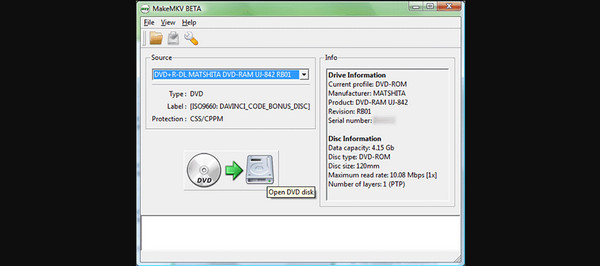
3. AdımDosyanın içeriği ekranda gösterilecektir. DVD'nin depolandığı tüm videoları içerir. Lütfen bilgisayarınıza MKV olarak kaydetmek istediğiniz tüm başlıkları seçin. Bunu yapmak için kutu Videoların solundaki düğmeye tıklayın.
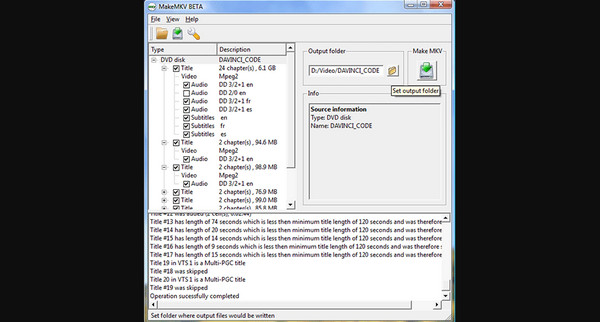
4. AdımŞimdi kopyalama işlemini başlatın. Sadece tıklamanız yeterli MKV yap sağdaki düğmeye basın. İşlem, kopyalamak istediğiniz dosya sayısına ve internet bağlantınızın gücüne bağlı olarak sürecektir. İşlem devam ederken yazılım, ilerlemeyi ekranda gösterecektir. En iyi sonuçları almak ve hataları önlemek için lütfen bekleyin ve yazılımdaki herhangi bir şeye tıklamaktan kaçının.
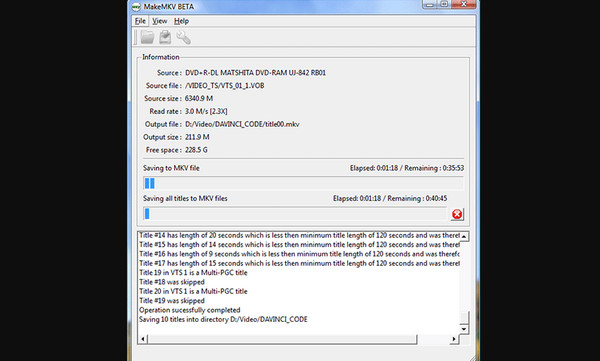
İpucu: Windows ve Mac'te Kararlı Bir DVD Ripper
İşte Tipard DVD Ripper Bu yazıda bonus ipucu olarak. Bu üçüncü taraf araç, DVD'lerinizi Mac ve Windows'ta 500'den fazla video formatına kadar kopyalayabilir. Dahil edilenlerden bazıları AVI, MP4, MKV, WMV, FLV ve MOV'dur. Uygun, değil mi? Fazlası var! DVD filmlerini kopyalamadan önce kırpabilir, filigran ekleyebilir, kırpabilir ve video efektlerini ayarlayabilir. Ayrıca bu yazılımın dönüştürme hızı olağanüstüdür. DVD'leri 30 kat daha hızlı yedeklemek için kopyalayabilir. Daha fazla ayrıntı için aşağıdaki ayrıntılı adımlara bakın.
1. AdımYazılımı Mac veya Windows işletim sistemlerinizden birine indirin. Bundan sonra uygun şekilde ayarlayın ve süreci başlatmak için başlatın.
2. Adımİlk fark edeceğiniz arayüz yükleme ekranı olacaktır. Sol üstte lütfen seçin DVD Diski Yükle düğme. Bundan sonra, DVD dosyalarını eklemek için yazılımın beyaz arayüzünün herhangi bir yerine tıklayabilirsiniz. Lütfen sonraki adımlara geçmeden önce DVD dosyalarındaki tüm bilgileri kontrol edin. Kontrol tamamlandıktan sonra devam edin.
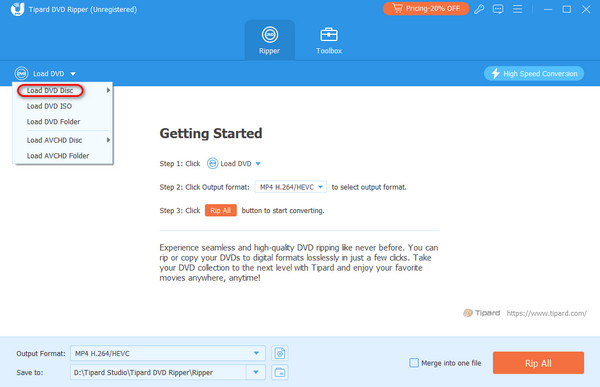
3. AdımGit Tümünü Kopyala sağ üstteki bölüm. Aşağı Ok düğmesini tıklayın ve Video or ses düğme. Lütfen DVD dosyalarınız için tercih ettiğiniz dosya formatını seçin.
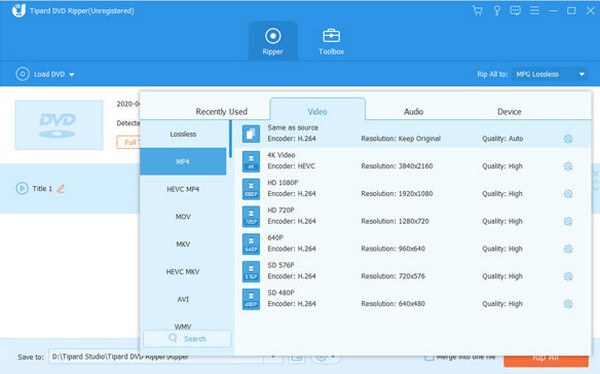
4. AdımDVD dosyaları için tüm özelleştirmeleri zaten girdiğinizden emin olun. Bundan sonra lütfen tıklayın Tümünü Kopyala sağ alttaki düğmeye basın. Bu yazılım gelişmiş hızlandırma teknolojisine sahiptir. Eğer öyleyse, kopyalama işleminin düşündüğünüzden daha hızlı olmasını bekleyin.
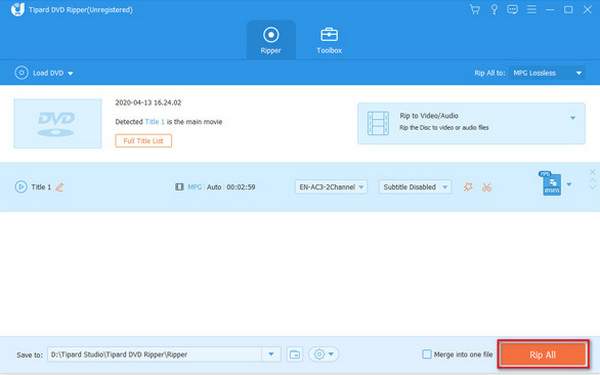
Daha fazla okuma:
Herhangi bir DVD filmi Rip 12 En İyi Ücretsiz DVD Ripper Yazılım
WinX DVD Ripper: Tam Bir İnceleme ve En İyi Alternatifi
Bölüm 3. Linux DVD Ripper hakkında SSS
VLC Linux'ta DVD'leri kopyalayabilir mi?
VLC çok yönlü medya oynatıcılarından biridir. Birden fazla dosya video ve ses dosyası formatını oynatabilir ve DVD'leri dönüştürebilir ve kopyalayabilir. Ancak Linux işletim sistemi tarafından destekleniyor mu? Evet! Eğer öyleyse, VLC Linux bilgisayarınızdaki DVD'leri kopyalayabilir.
HandBrake Ubuntu'da çalışıyor mu?
Evet. HandBrake'i kullanarak DVD'leri Linux Ubuntu'da kopyalayabilirsiniz. Aslında internette en çok kullanılan DVD kopyalayıcılardan biridir. Ancak aynı zamanda karşılaşabileceğiniz en zorlu süreçlerden biridir. Yalnızca DVD ve bilgisayardaki verilerinizin güvenliği için dikkatli olmanız yeterli.
Linux'ta yerleşik DVD kopyalama araçları var mı?
Hayır. Linux işletim sisteminde yerleşik bir DVD kopyalama aracı yoktur. Linux bilgisayarlar, DVD'leri kopyalamak için üçüncü taraf yazılımları indirmenizi gerektirir. Bu yazıda bahsedilen yazılımlardan bazılarını düşünebilirsiniz. VLC, HandBrake ve MakeMKV'yi içerir.
Sonuç
Sonuç olarak birden fazla Linux DVD kopyalayıcılar çevrimiçi olarak mevcut. Ancak bu yazı kullanabileceğiniz en iyi yazılımı tanıtıyor: MakeMKV. Ayrıca DVD'leri Linux bilgisayarlara kopyalamadan önceki hazırlıkları da içerir. Ayrıca, en iyi ve en kararlı Windows ve Mac DVD kopyalayıcı olan Tipard DVD Ripper'ı da keşfedeceksiniz. İşlem sırasında herhangi bir zorluk veya arıza yaşamayacağınızın garantisini veriyoruz.







